Jak dodać nowy dysk większy niż 2TB do istniejącego Linux
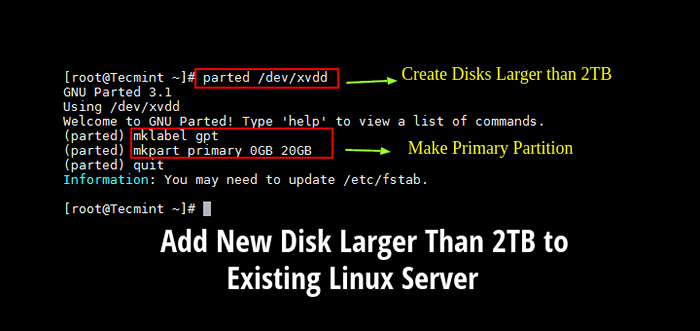
- 3966
- 463
- Juliusz Janicki
Czy kiedykolwiek próbowałeś podzielić się na dysku twardym większym niż 2TB Korzystanie z użyteczności Fdisk i zastanawiałem się, dlaczego otrzymasz ostrzeżenie, aby użyć GPT? Tak, masz rację. Nie możemy podzielić dysku twardego większego niż 2TB za pomocą narzędzia FDISK.
W takich przypadkach możemy użyć rozstał Komenda. Główna różnica polega na formatach podziału Fdisk zastosowania Dos Format tabeli partycjonowania i rozstał zastosowania Gpt format.
WSKAZÓWKA: Możesz użyć gdisk Również zamiast rozstał narzędzie.
W tym artykule pokażemy dodanie nowego dysku większego niż 2TB do istniejącego serwera Linux, takiego jak RHEL/Centos lub Debian/Ubuntu.
ja używam Fdisk I rozstał narzędzia do wykonania tej konfiguracji.
Najpierw wymień bieżące szczegóły partycji za pomocą polecenia FDISK, jak pokazano.
# Fdisk -l
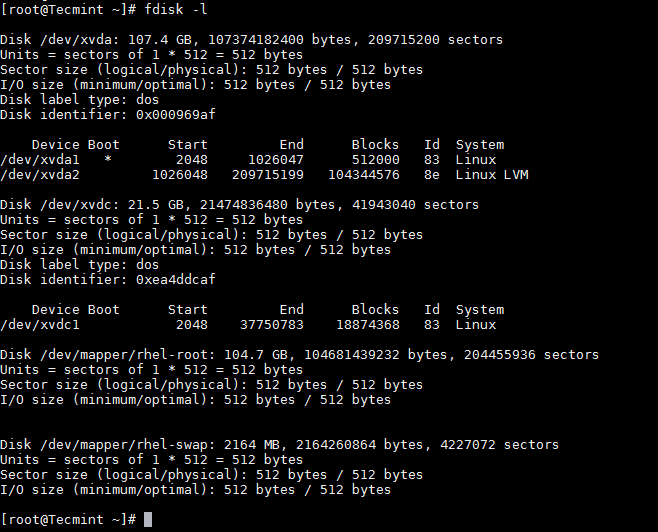 Wypisz tabelę partycji Linux
Wypisz tabelę partycji Linux Do celów tego artykułu dołączam dysk twardy o pojemności 20 GB, którą można śledzić dla dysku większego 2TB również. Po dodaniu dysku zweryfikuj tabelę partycji za pomocą tego samego polecenia FDISK, jak pokazano.
# Fdisk -l
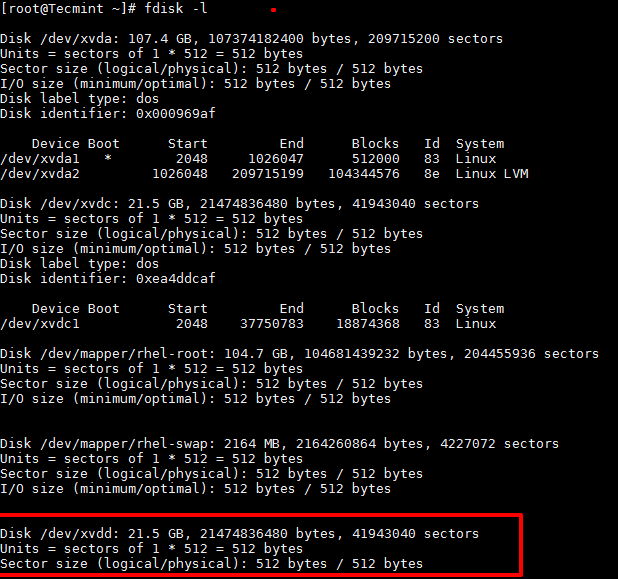 Wymień nową tabelę partycji
Wymień nową tabelę partycji Wskazówka: Jeśli dodajesz fizyczny dysk twardy, może się okazać, że partycje już utworzone. W takich przypadkach możesz użyć FDSIK do usunięcia tego samego przed użyciem.
# fdisk /dev /xvdd
Używać D Przełącz polecenie, aby usunąć partycję i w napisać zmiany i wyrzucić.
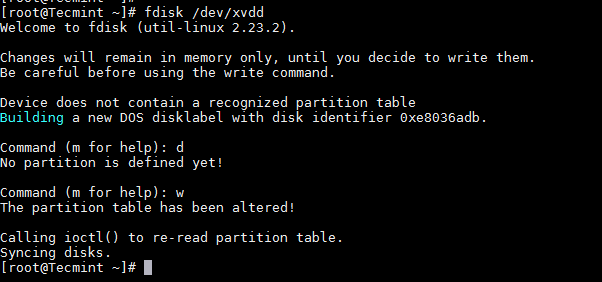 Usuń partycję Linux
Usuń partycję Linux Ważny: Musisz zachować ostrożność podczas usuwania partycji. To usunie dane na dysku.
Teraz nadszedł czas, aby podzielić nowy dysk twardy za pomocą rozdzielonego polecenia.
# rozdzielony /dev /xvdd
Ustaw format tabeli partycji na GPT
(rozdzielny) MKLABEL GPT
Utwórz partycję podstawową i przypisz pojemność dysku, tutaj używam 20 GB (w twoim przypadku byłoby to 2 TB).
(rozdzielony) Mkpart podstawowy 0 gb 20 gb
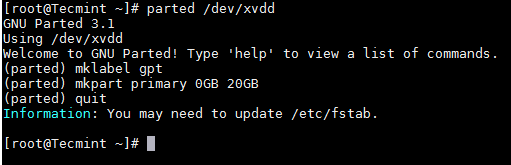 Utwórz partycję za pomocą rozdzielonego
Utwórz partycję za pomocą rozdzielonego Tylko dla ciekawości, zobaczmy, jak ta nowa partycja jest wymieniona w FDISK.
# fdisk /dev /xvdd
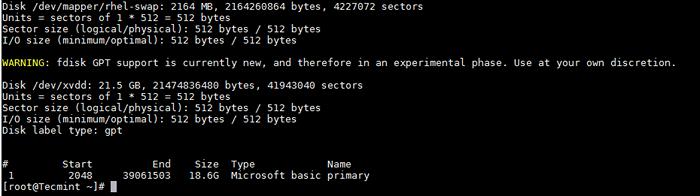 Sprawdź szczegóły partycji
Sprawdź szczegóły partycji Teraz sformatuj, a następnie zamontuj partycję i dodaj to samo /etc/fstab który kontroluje systemy plików, które mają być zamontowane, gdy system systemowy.
# mkfs.ext4 /dev /xvdd1
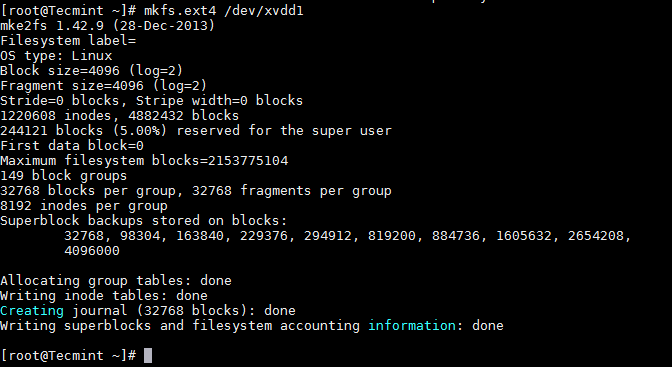 FORMAT PARTICJA LINUX
FORMAT PARTICJA LINUX Po sformatowaniu partycji, teraz nadszedł czas, aby zamontować partycję poniżej /Data1.
# Mount /dev /xvdd1 /data1
Do stałego montażu Dodaj wpis do /etc/fstab plik.
/dev /xvdd1 /data1 ext4 domyślnie 0 0
Ważny: Jądro powinno wspierać GPT w celu podziału za pomocą formatu GPT. Domyślnie RHEL/CENTOS mają jądro z obsługą GPT, ale dla Debian/Ubuntu musisz ponownie skompilować jądro po zmianie konfiguracji.
Otóż to! W tym artykule pokazaliśmy, jak korzystać z rozstanego polecenia. Udostępnij nam swoje komentarze i opinie.
- « Jak włączyć udostępnianie komputerów stacjonarnych w Ubuntu i Linux Mint
- 10 poleceń „darmowych” do sprawdzenia użycia pamięci w Linux »

